电视投屏的设置方法主要依赖于电视和投屏设备(如手机、电脑等)的类型以及连接方式,以下是一些详细且全面的设置步骤:
检查电视是否支持投屏功能
1、判断条件:
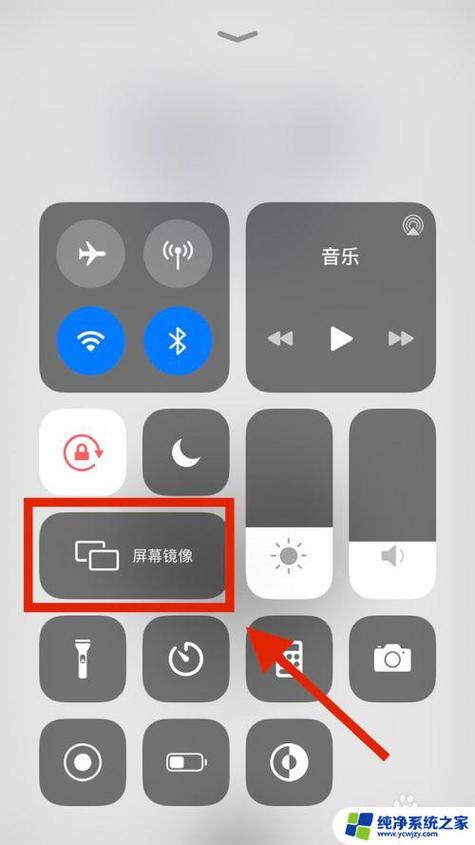
电视是安卓系统,并且同时满足无线连接的条件。
对于非智能电视或老式电视,可能需要购买投屏器或智能电视盒子来实现投屏功能。
有线投屏设置步骤
1、准备连接设备:一根HDMI线或USB线等。
2、连接设备:
将HDMI线或USB线的一端连接到电视上的相应接口。
将另一端连接到手机、平板电脑或电脑等设备。
3、设置输入源:在电视上选择正确的输入源(如HDMI输入源或USB输入源)。
4、完成投屏:手机、平板电脑或电脑屏幕应该已经成功投射到电视上了。

无线投屏设置步骤
1、确保设备在同一网络:电视和手机、电脑等设备需要连接到同一个无线网络。
2、打开投屏功能:
对于安卓设备,可以通过下拉通知栏或在设置中找到“投屏”或“无线显示”选项,然后选择电视作为投屏设备。
对于iOS设备,可以在“控制中心”中找到“屏幕镜像”选项,然后选择电视进行投屏。
对于电脑,可以使用一些投屏软件,如AirPlay、Chromecast等。
3、等待连接成功:连接成功后,你会在电视上看到与手机、平板电脑或电脑屏幕相同的内容。
使用第三方软件进行投屏
1、下载并安装软件:在电视和手机端都安装好对应的第三方投屏软件,如快投屏。
2、连接同一网络:确保手机和电视处于同一网络环境下。

3、进入软件界面:在电视和手机上分别进入该软件的界面。
4、开始投屏:按照软件的提示进行操作,即可实现投屏。
注意事项
在进行无线投屏时,请确保网络信号稳定,以避免画面卡顿或断连的情况。
使用投屏软件时,请确保软件来源可靠,以避免潜在的安全风险。
如果遇到无法投屏的问题,可以尝试重新连接设备、调整网络设置或更新软件版本等方法进行解决。
步骤仅供参考,具体设置方法可能因电视和投屏设备的型号及品牌而有所不同,如果遇到问题,建议查阅相关设备的用户手册或联系技术支持获取帮助。









评论列表 (0)